PS中如何拉伸图片不变形?
来源:网络收集 点击: 时间:2024-08-13首先在电脑中打开PS软件,使用“ctrl+n”组合键新建图层,设置合适的宽高像素和分辨率。
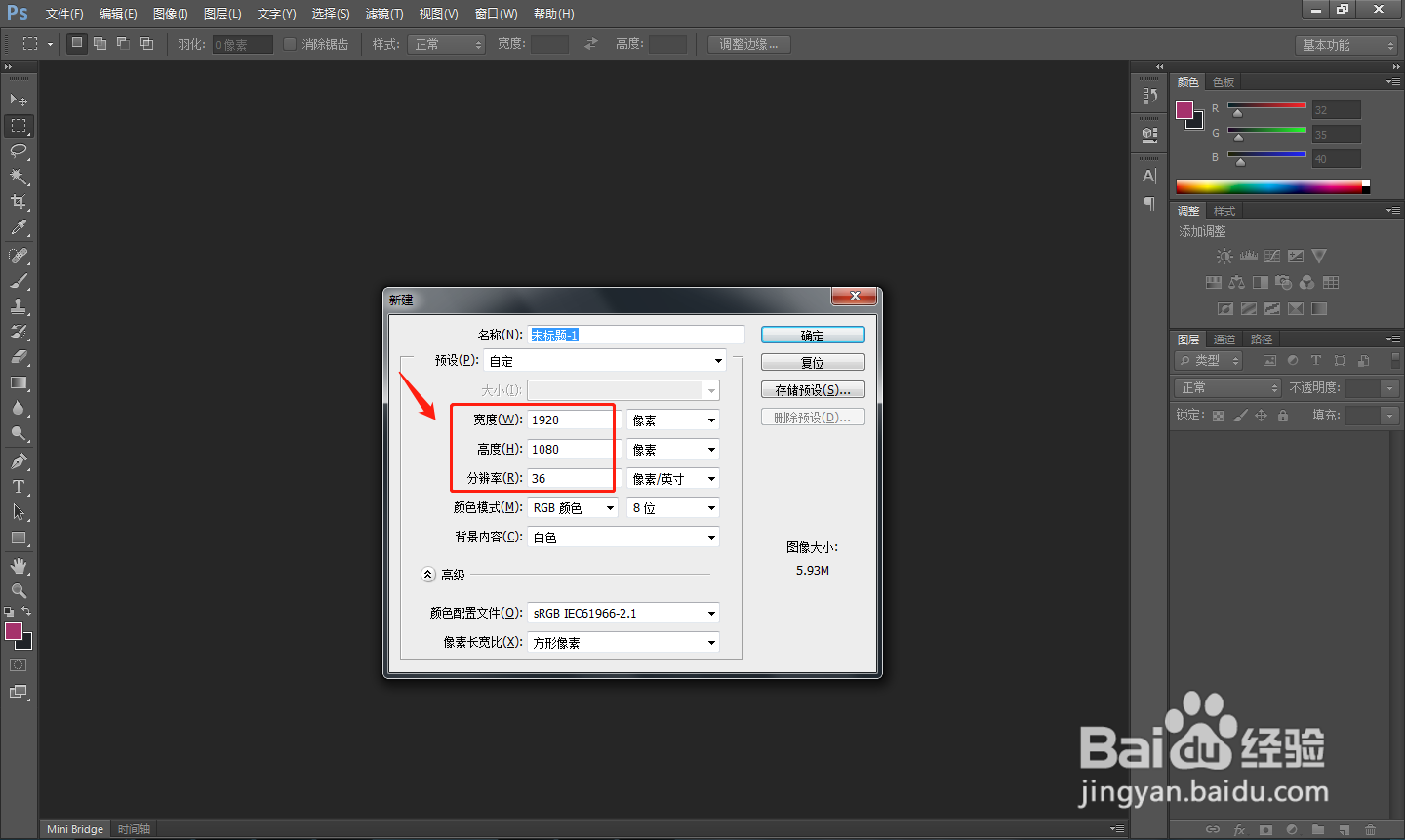 2/7
2/7这时候我们可以在软件正中间,看到创建好的空白画布。
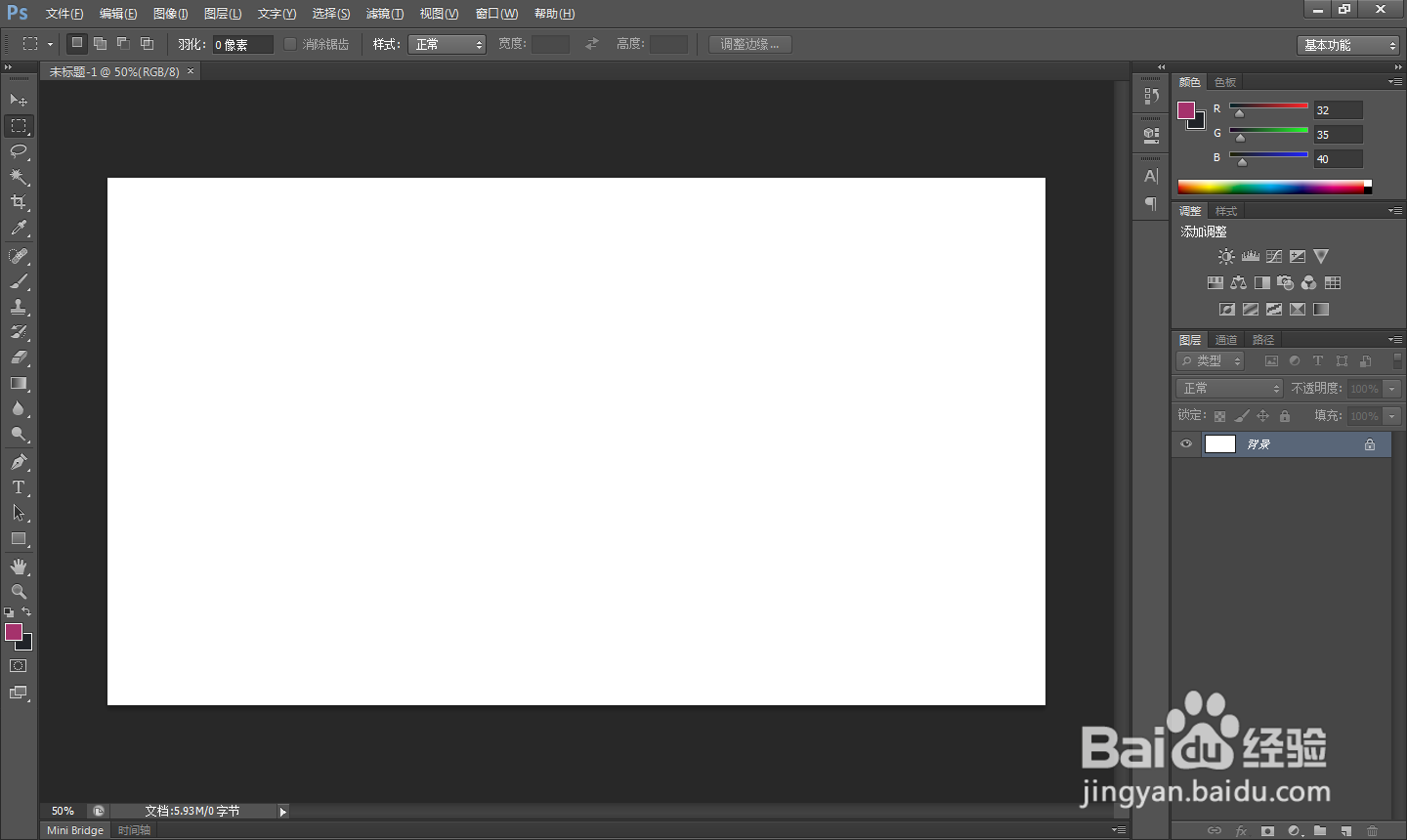 3/7
3/7找到准备好的图片原素材,将其拖动到新建的画布上,这时候可以看到原图片尺寸很小,需要通过拉伸来填满画布。
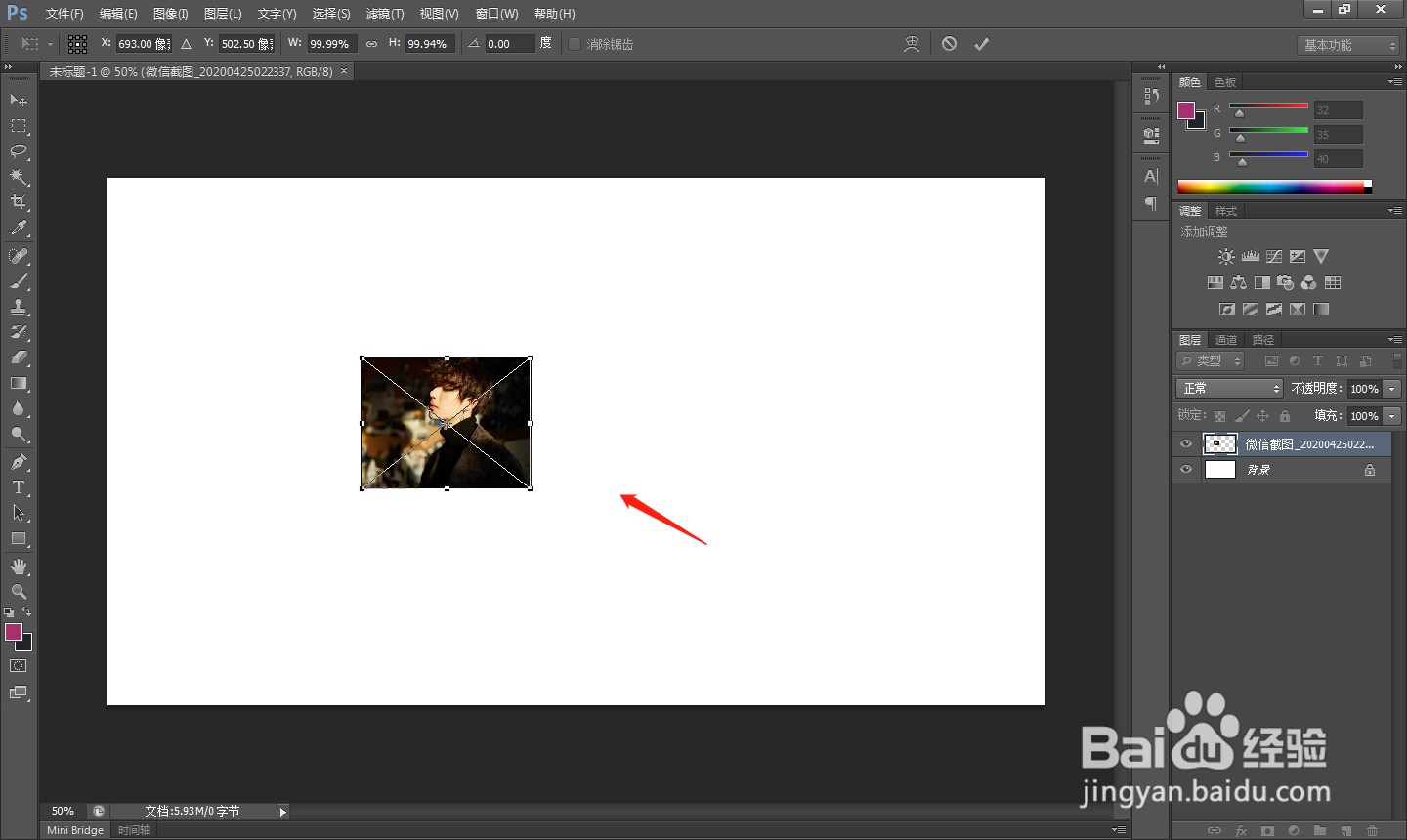 4/7
4/7同时按住“shift+alt”键,使用鼠标左键来等比例拉伸图片。
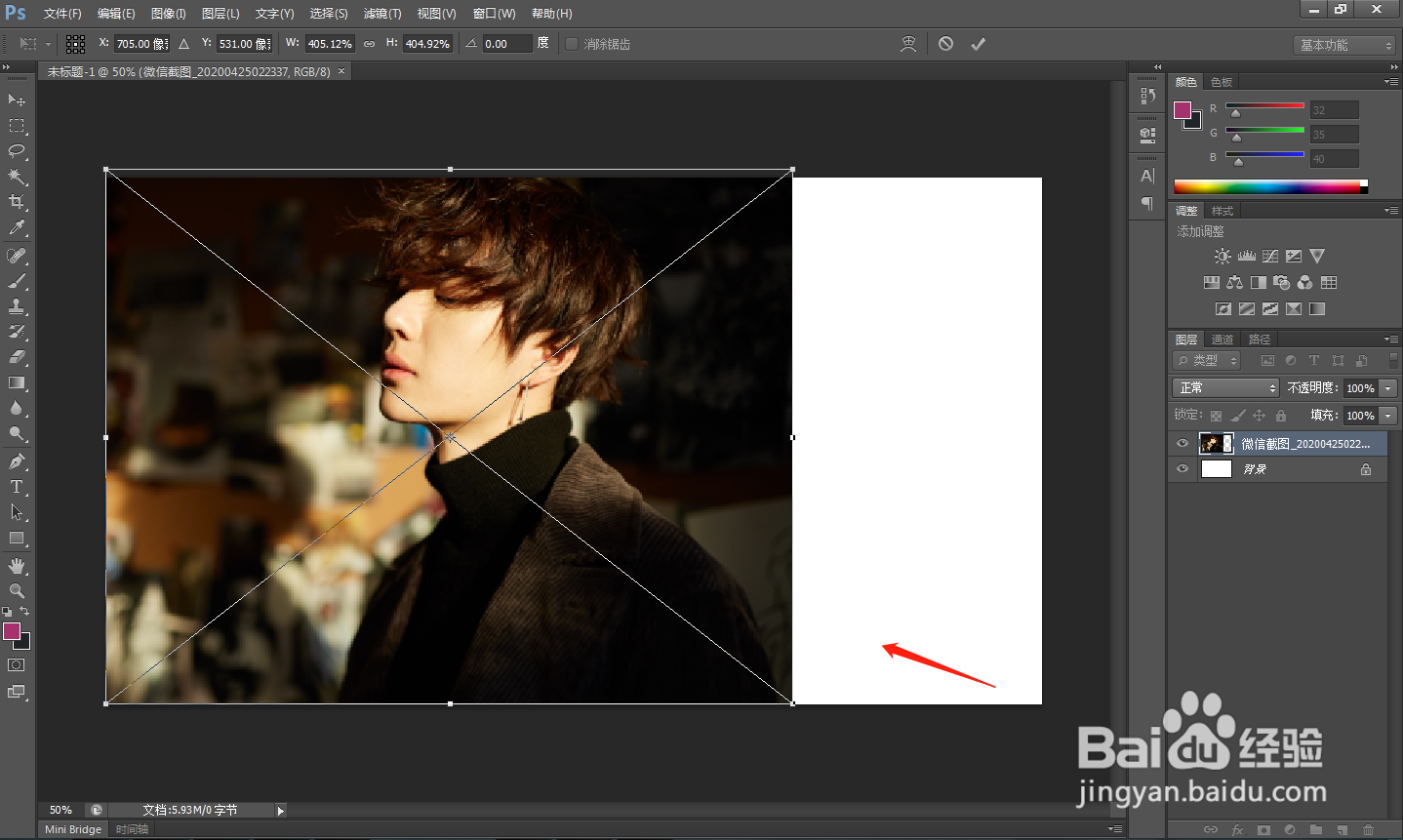 5/7
5/7由于原图片的尺寸与需要的画布尺寸宽高比不一致,这时候我们需要继续拉伸,放大图片超过画布范围,然后再移动图片素材,使其位于画布正中央,然后点击“对号”按钮完成拉伸。
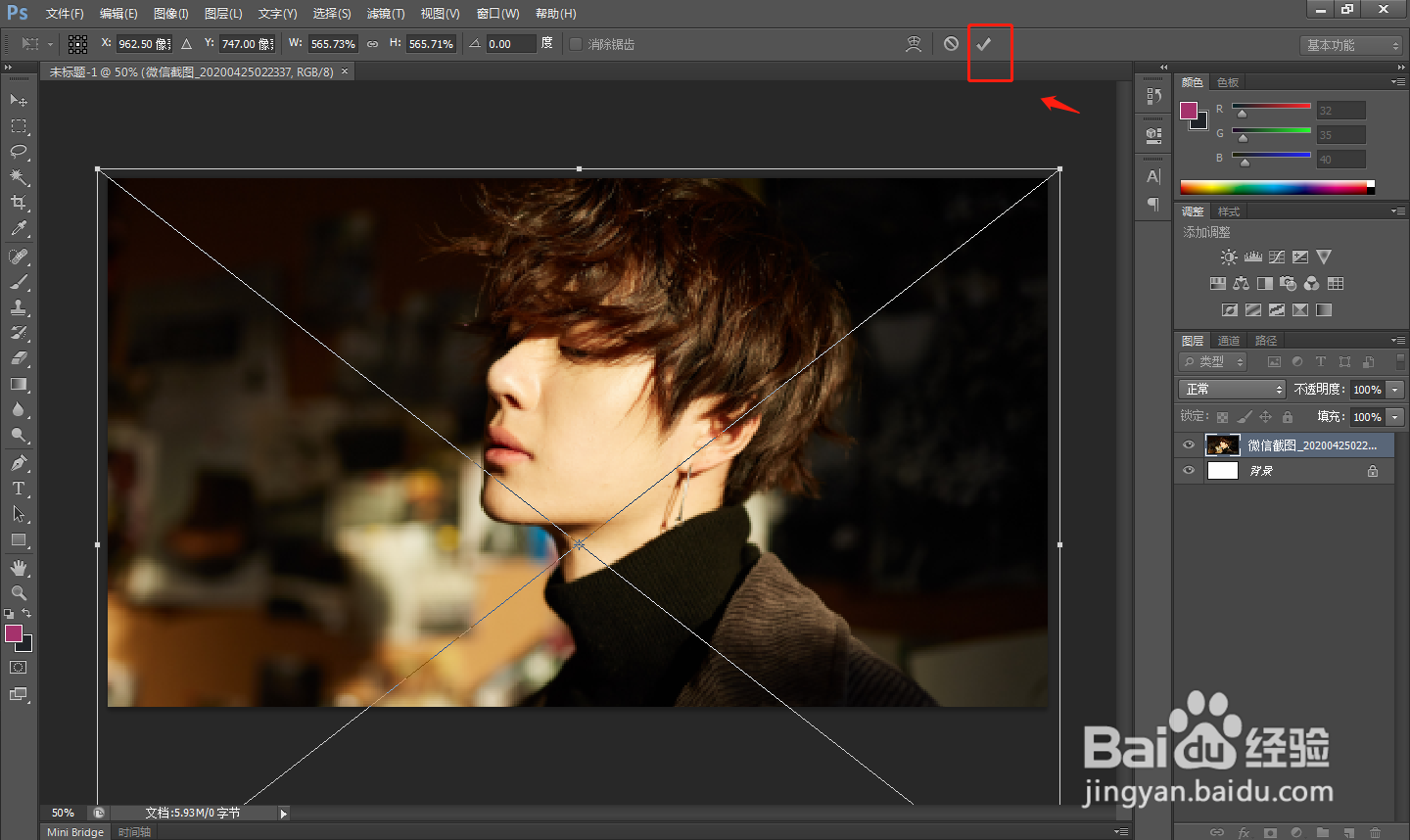 6/7
6/7制作完成后,将拉伸好的图片存储为成需要的格式即可。
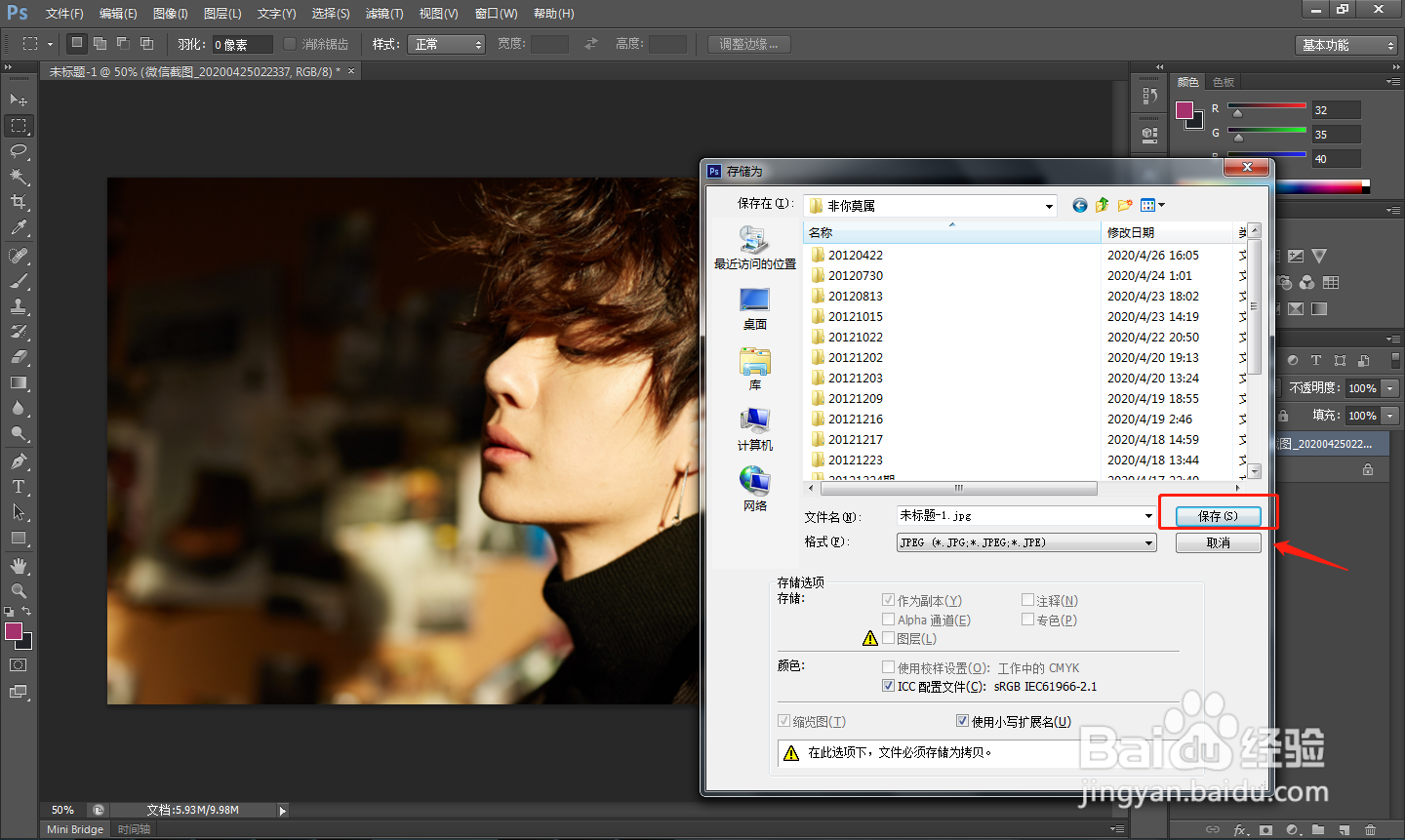 7/7
7/7总结
1.首先在电脑中打开PS软件,使用“ctrl+n”组合键新建图层,设置合适的宽高像素和分辨率。
2.这时候我们可以在软件正中间,看到创建好的空白画布。
3.找到准备好的图片原素材,将其拖动到新建的画布上,这时候可以看到原图片尺寸很小,需要通过拉伸来填满画布。
4.同时按住“shift+alt”键,使用鼠标左键来等比例拉伸图片。
5.由于原图片的尺寸与需要的画布尺寸宽高比不一致,这时候我们需要继续拉伸,放大图片超过画布范围,然后再移动图片素材,使其位于画布正中央,然后点击“对号”按钮完成拉伸。
6.制作完成后,将拉伸好的图片存储为成需要的格式即可。
注意事项虽然等比例拉伸不会扭曲图片,但是如果原图片像素过低时,放大拉伸会造成图片模糊。
PSPS等比例拉伸PS拉伸图片PS图片不变形版权声明:
1、本文系转载,版权归原作者所有,旨在传递信息,不代表看本站的观点和立场。
2、本站仅提供信息发布平台,不承担相关法律责任。
3、若侵犯您的版权或隐私,请联系本站管理员删除。
4、文章链接:http://www.1haoku.cn/art_1116277.html
 订阅
订阅